Det går inte att tömma papperskorgen efter Windows 10 Creators Update
Miscellanea / / November 28, 2021
Det går inte att tömma papperskorgen efter Windows 10 Creators Update: När du har installerat Windows 10 Creators Update på ditt system måste du gå igenom en mängd olika problem inom Windows som Inget ljud, Inget Internet Problem med anslutning, ljusstyrka etc och ett sådant problem som vi kommer att diskutera är att användare inte kan tömma papperskorgen efter Windows 10 Uppdatering för skapare. Efter uppdateringen kommer du att märka att det finns några filer i papperskorgen och när du försöker ta bort dessa filer händer ingenting. Om du försöker högerklicka för att få upp "Töm papperskorgen" kommer du att märka att den är nedtonad.
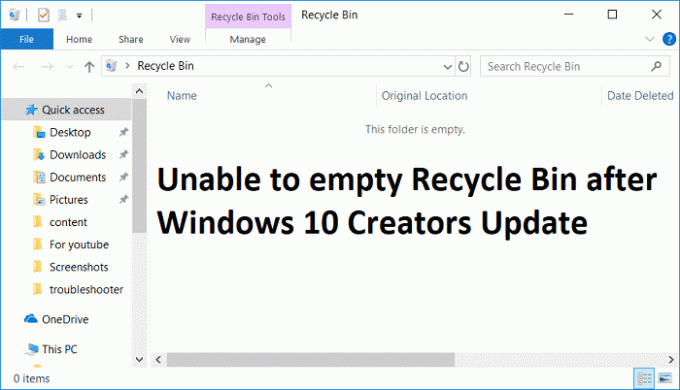
Huvudproblemet verkar vara ett tredjepartsprogram som verkar vara i konflikt med Recycle been, eller papperskorgen är skadad. Så utan att slösa någon tid, låt oss se hur man åtgärdar att det inte går att tömma papperskorgen efter Windows 10 Creators Update med hjälp av den nedan listade felsökningsguiden.
Innehåll
- Det går inte att tömma papperskorgen efter Windows 10 Creators Update
- Metod 1: Utför Clean Boot
- Metod 2: Använd CCleaner för att tömma papperskorgen
- Metod 3: Återställ papperskorgen
- Metod 4: Åtgärda skadad papperskorg
Det går inte att tömma papperskorgen efter Windows 10 Creators Update
Se till att skapa en återställningspunkt bara om något går fel.
Metod 1: Utför Clean Boot
1.Tryck på Windows-tangent + R knappen och skriv sedan 'msconfig' och klicka på OK.

2. Under fliken Allmänt under, se till "Selektiv start" är kontrollerad.
3.Avmarkera "Ladda startobjekt' under selektiv start.

4. Välj fliken Service och markera rutan "Göm alla Microsoft-tjänster."
5. Klicka nu 'Inaktivera alla'för att inaktivera alla onödiga tjänster som kan orsaka konflikter.

6. Klicka på fliken Startup "Öppna Aktivitetshanteraren."

7. Nu in Startfliken (Inuti Task Manager) inaktivera alla startobjekten som är aktiverade.

8. Klicka på OK och sedan Omstart. När datorn startar i ren boot, försök att tömma Recycle och du kanske kan Fix Det går inte att tömma papperskorgen efter Windows 10 Creators Update.
9. Tryck på knappen igen Windows-tangent + R knapp och skriv 'msconfig' och klicka på OK.
10.På fliken Allmänt, välj Normalt startalternativoch klicka sedan på OK.

11. När du uppmanas att starta om datorn, klicka på Starta om.
Metod 2: Använd CCleaner för att tömma papperskorgen
Se till att ladda ner och installera CCleaner från sin hemsida. Starta sedan CCleaner och klicka på "CCleaner" från menyn till vänster. Scrolla nu ner till Systemsektion och bockmarkera "Töm papperskorg" klicka sedan på 'Kör rengöring'.
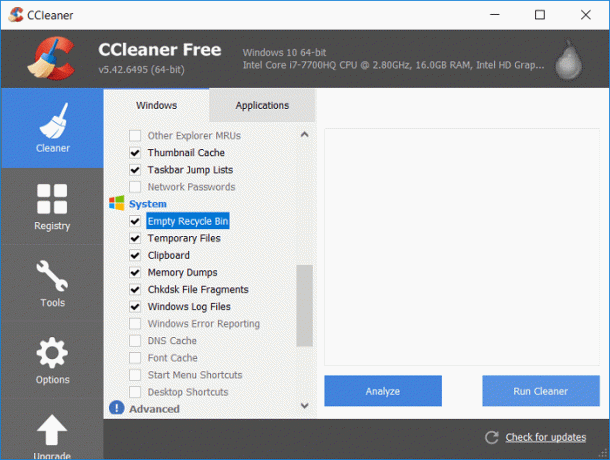
Metod 3: Återställ papperskorgen
1.Tryck på Windows-tangenten + X och välj sedan Kommandotolk (Admin).

2.Skriv in följande kommando i cmd och tryck på Enter:
RD /S /Q [Drive_Letter]:\$Recycle.bin?
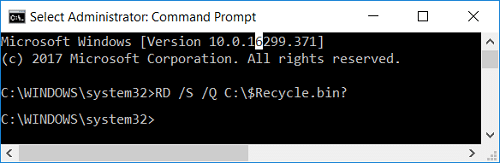
Obs: Om Windows är installerat på C:-enheten ersätter du [Drive_Letter] med C.
RD /S /Q C:\$Recycle.bin?
3. Starta om datorn för att spara ändringarna och sedan igen försök tömma papperskorgen.
Metod 4: Åtgärda skadad papperskorg
1. Öppna den här datorn och klicka sedan på Se och klicka sedan på Alternativ.

2. Växla till fliken Visa och markera sedan "Visa dolda filer, mappar och enheter“.
3. Avmarkera följande inställningar:
Dölj tomma enheter
Dölj filnamnstillägg för kända filtyper
Dölj skyddade operativsystemfiler (rekommenderas)

4. Klicka på Verkställ följt av OK.
5. Navigera nu till C:-enheten (enheten där Windows är installerat).
6.Högerklicka på mappen $RECYCLE.BIN och välj Radera.
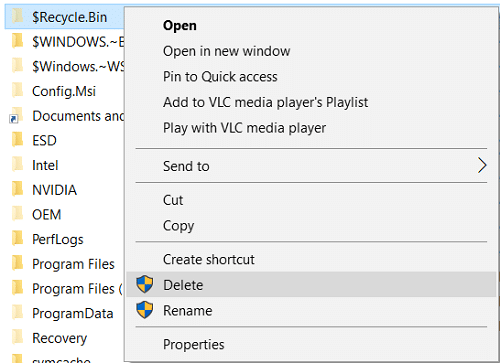
Obs: Om du inte kan ta bort den här mappen då starta din dator i felsäkert läge försök sedan ta bort det.
7.Klicka på Ja välj sedan Fortsätt för att utföra denna åtgärd.
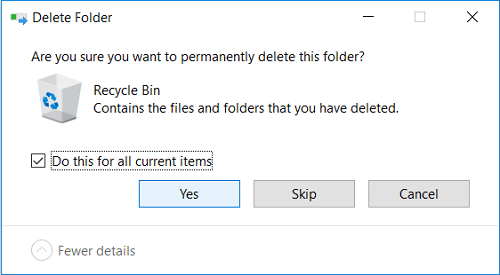
8.Bockmark "Gör detta för alla aktuella objekt” och klicka på Ja.
9.Upprepa steg 5 till 8 för alla andra hårddiskbokstäver.
10. Starta om din dator för att spara ändringarna.
11. Efter omstarten kommer Windows automatiskt att skapa en ny $RECYCLE.BIN-mapp och papperskorgen på skrivbordet.

12. Öppna mappalternativ och välj sedan "Visa inte dolda filer och mappar" och bock "Dölj skyddade operativsystemfiler“.
13. Klicka på Verkställ följt av OK.
Rekommenderad:
- Åtgärda bildenheter som saknas i Enhetshanteraren
- Stäng av Windows 10 utan att installera uppdateringar
- Åtgärda DISM-fel 14098 Component Store har skadats
- Fixa att Bluetooth inte fungerar efter Windows 10 Creators Update
Det är det du har lyckats med Fix Det går inte att tömma papperskorgen efter Windows 10 Creators Update men om du fortfarande har några frågor angående den här guiden får du gärna fråga dem i kommentarsavsnittet.



